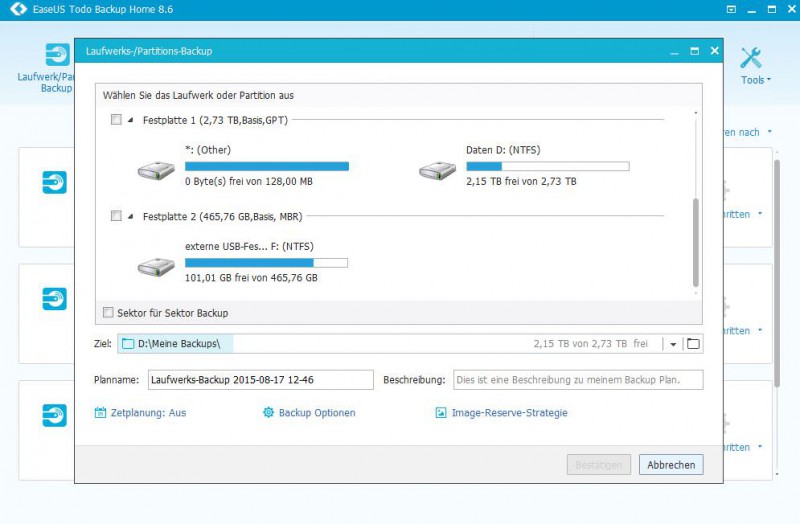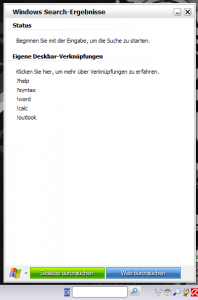iOS 9: Beliebige E-Mail-Anhänge versenden und speichern – PDFs/Fotos in der Mail-App kommentieren
Seit ein paar Tagen ist iOS 9 nun für alle aktuellen iPhone und iPad-Modelle verfügbar. Es gibt einige Verbesserungen durch das neue mobile Betriebssystem. Einige sind sofort ersichtlich und andere findet man vielleicht erst beim genauen Hinsehen. Auch in der Mail-App gab es diverse Verbesserungen, welche wir Euch hier kurz zeigen möchte. Eine der sehr nützlichen Verbesserungen dreht sich um das Thema Anhänge in E-Mails. Konnte man bei alten Versionen keine Anhänge in Mails einfügen, während man diese erstellte oder antwortete, so konnte man mit iOS 8 zumindest Fotos und Videos einfügen. Andere Anhänge waren problematisch oder umständlich. Man musste hier schon vor der Erstellung der Mail wissen, dass man einen entsprechenden Anhang an die E-Mail hängen will und diese aus anderen Apps an die Mail-App senden, was bei Antworten auf E-Mails nicht möglich war. In iOS 9 hat man sich diesem Thema nun angenommen.
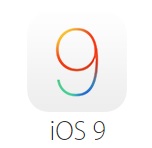
iOS 9 – iPhone/ iPad – Beliebigen Anhang in E-Mail einfügen (auch Antwort)
Ähnlich wie schon bei iOS 8 hält man nun den Finger etwas länger auf einen leeren Bereich in der neuen E-Mail oder Antwort. Dann taucht ein kleines Menü auf, in dem man verschiedene Sachen auswählen kann. Es gibt immer noch die Option Fotos und Bilder separat. Neu hinzu gekommen ist der Eintrag „Anhang hinzufügen„. Wählt diesen einfach auf Eurem iPhone oder iPad aus. Danach landet Ihr zuerst in Eurem iCloud Drive und den dort gespeicherte Daten. Das können zum Beispiel Office-Dokumente, Dokumente von Scanner-Apps oder andere Dateien sein, die auf dem iCloud Drive gespeichert sind. In dem Fenster seht Ihr oben noch die Option „Speicherorte„. Nach einem Klick auf diesen Eintrag und dem Punkt „Mehr“ seht Ihr auch Apps wie z. B. Dropbox oder Onedrive. Ihr könnt über diesen Weg mit Eurem iPad oder iPhone beliebige Dateianhänge aus verschiedensten Quellen an ein neue E-Mail hängen oder in eine Antwort einfügen. Klingt erstmal nach nichts Besonderem, war aber vorher einfach nicht möglich und kann sehr praktisch sein.

iOS 9 – iPhone / iPad – Anhang aus E-Mail speichern
Nun habt Ihr mit iOS 9 auch die Möglichkeit einen Anhang aus einer E-Mail zu speichern. Dazu müsst Ihr einfach den Finger länger auf den Anhang bzw. dessen Vorschau in der E-Mail halten. Hier gibt es dann die Option „Anhang sichern“ . Wenn Ihr diese auswählt landet Ihr in Eurem iCloud Drive und seht die verschiedenen Apps, die dort Ordner angelegt haben. Hier könnt Ihr dann den Speicherort einfach auswählen. Sollen die Anhänge aus der Mail an andere Dienste wie z. B. Onedrive gesendet werden, so könnt Ihr einfach oben auf „Speicherorte“ gehen und diese aktivieren und auswählen. Dropbox scheint aktuell noch nicht unterstützt zu werden (Unterstützt nicht das Bewegen von Dateien). Dies sollte sich aber sicher zukünftig ändern.
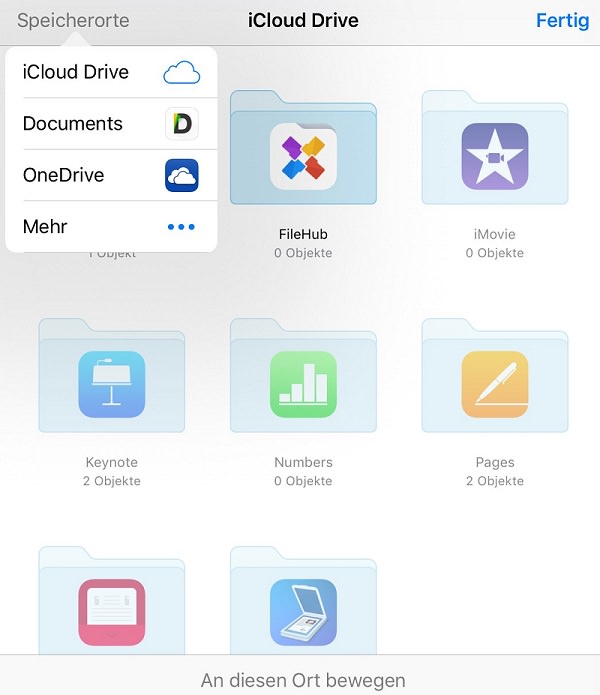
iOS 9 – mehr als 5 Fotos in einer E-Mail versenden
Hier müsst Ihr nichts Besonderes einstellen oder tun. In älteren Versionen von iOS konnte man nur maximal 5 Fotos in einer E-Mail einfügen. Diese Begrenzung wurde aufgehoben und nun kann man auch mehr Fotos einfügen. Wer also häufiger E-Mails mit vielen Fotos verschickt, muss sich hier keine anderen Lösungen mehr suchen oder zwangsweise mehrere E-Mails versenden.
iOS 9 – Fotos und PDF-Dateien mit Markierungen / Anmerkungen versehen
Manchmal versendet man ein Bild und würde gerne etwas darauf deutlich markieren. Vorher musste man das mit externen Apps machen, nun könnt Ihr das auch direkt in der E-Mail-App von iOS machen. Das geht auch nicht nur mit Fotos, sondern auch mit PDF-Dateien. So könnt Ihr z. B. auch ein Euch zugeschicktes PDF direkt in der Antwort kommentieren ohne die Mail-App zu verlassen. Tippt einfach länger auf ein eingefügtes Foto oder PDF. Dann seht Ihr auf dem iPad einen Eintrag „Markierungen“ bzw. „Markieren und antworten“ . Wählt diese einfach aus und das Bild oder PDF öffnet sich in einem Fenster mit diversen Funktionen, um Dinge zu markieren oder zu kommentieren.
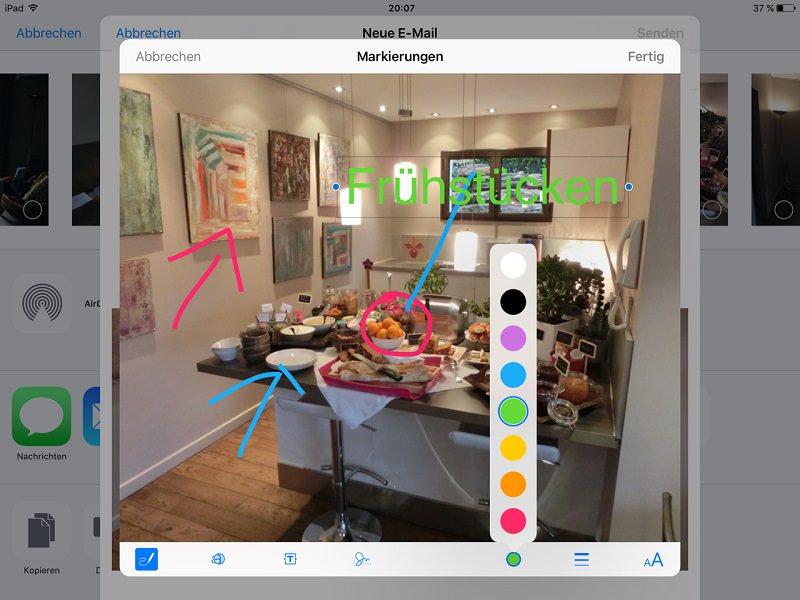
Angebote bei amazon.de - 5 € Amazongutschein ab 15 € - April 2024
EaseUS Todo Backup Home 8.6 kostenlos – komplette Partitionen/Festplatten sichern mit Boot-CD – auch für Windows 10
Aktuell werden sicher viele, die bisher noch nicht auf Windows 10 umgestiegen sind, nach eine Lösung zur Sicherung des aktuellen Systems suchen. Oder Euer perfekt eingerichtetes Windows 10 soll jetzt gesichert werden. Da bietet sich in beiden Fällen eine aktuelle Aktion der Firma EaseUS an. Dieser Hersteller bietet diverse Softwarelösungen für Windows-PCs. Sehr bekannt ist auch das hier angebotene EaseUS Todo Backup. Dieses gibt es immer in einer Free-Version kostenlos, die hier angebotene Lösung „Home“ bietet aber noch mehr Einstellungen und Möglichkeiten. Mit dem Mail-Backup kann man z. B. Outlook-Daten separat sichern. Im Gegensatz zur Free-Version lassen sich auch bestimmte Dateien von einem Backup ausschließen. Ich habe selber auf meinem privaten Rechner bisher die Free-Version genutzt. Netterweise konnte ich diese durch den Lizenzschlüssel aus der Aktion einfach upgraden, ohne etwas neu installieren zu müssen. Wer also die Free-Version von EaseUS Todo Backup einsetzt, sollte sich den Lizenzschlüssel auch kostenfrei sichern.
EaseUS Todo Backup bietet eine Vielzahl von Möglichkeiten seine Daten zu sichern, von einfachen Datei-Backups über System-Backups bis hin zu kompletten Festplatten und Partitionen. Letzteres ist der Grund, warum ich das Tool einsetze. Damit habe ich wenigen Minuten ein komplettes Abbild meiner Systempartition gemacht, welches dann jederzeit (auch über die erstellbare Boot-CD – wenn der PC gar nicht mehr startet) wiederhergestellt werden kann. In unseren Tests funktionierte die Free-Version immer einwandfrei und das darf man natürlich auch von der Home-Version erwarten. Die Software ist einfach zu bedienen und die Oberfläche steht auch in deutscher Sprache zur Verfügung. Früher habe ich auch häufiger Acronis True Image eingesetzt, bin aber irgendwann bei EaseUs gelandet und geblieben, da es kostenfrei ist und ich nur die eine Funktion zum Sichern von Partitionen/Festplatten brauche. Lange Rede kurzer Sinn, sucht Ihr aktuell eine Backup-Lösung für Euer Windows-System, dann sichert Euch die Home-Version von EaseUS Todo Backup und probiert es selber aus.
Klickt einfach auf den Link unten und fordert den Lizenzschlüssel und den Download per E-Mail an. Wundert Euch nicht, wenn dort von Version 8.5 die Rede ist. Durch ein angebotenes Update wird daraus dann die aktuelle Version 8.6. Wir haben das Tool lange unter Windows 8.1 und jetzt Windows 10 im Einsatz, daher könnt Ihr damit natürlich auch Eurer System sichern, wenn Ihr schon auf Windows 10 umgestiegen seid. Regulär kostet diese Home-Lizenz 27 Euro für einen Rechner. Einen Vergleich der verschiedenen Versionen findet Ihr hier. Es gibt auch eine deutsche Seite, diese ist allerdings nicht mehr aktuell und führt nicht alle Funktionen auf. Das Tool kann auch mit großen Festplatten von 4 TB und mehr umgehen (auf der deutschen Seite sind noch 2 TB+ genannt). Das kostenlose Angebot für die Home-Version gilt 48 Stunden, da ich den Startzeitpunkt nicht genau kenne, könnte das Angebot ggf. schon heute oder spätestens morgen enden. Solltet Ihr im Zweifel zu spät sein, dann probiert es ruhig mit der Free-Version, diese hat bisher für uns auch immer gereicht.
Link: EaseUS Todo Backup Home 8.6 kostenlos – komplette Partitionen/Festplatten sichern mit Boot-CD
iOS: Air Transfer+ heute kostenlos – Fotos und Dateien schnell zwischen PC und iPhone/iPad austauschen
Update: App ist wieder kostenpflichtig.
Heute gibt es die App Air Transfer+ für iPhone und iPad kostenlos (sonst 1,99 €). Damit könnt Ihr Dateien, Fotos und mehr in beide Richtungen mit einem PC austauschen. Ihr installiert Euch einfach die derzeit kostenlose App auf Eurem iPhone oder iPad. Nach einem Start wird Euch das aktuelle WLAN und eine IP-Adresse angezeigt. Diese Adresse gebt Ihr nun einfach an Eurem PC oder Mac im Browser ein und schon sind die Geräte verbunden. Nun könnt Ihr per Drag & Drop einfach Dateien auf Euer iOS-Gerät schieben. Das Ganze funktioniert natürlich nur, wenn sich beide Geräte im gleichen Netzwerk bzw. WLAN befinden. In der App könnt Ihr auch den Zugriff auf Eure Fotos erlauben und diese dann an den PC senden. Air Tansfer+ funktionierte in einem Kurztest sehr reibungslos und kann natürlich gerade bei größeren Datenmengen deutlich schneller und komfortabler sein, als über Umwege wie Cloudspeicherdienste, E-Mail und Co. Neben Fotos können natürlich auch Videos, Musik und Dokumente auf dem Weg ausgetauscht werden. Auch Lesezeichen und Notizen kann man schnell vom PC aus erstellen. Probiert es einfach mal aus.
Besser Suchen unter XP mit Microsoft Windows Search 4.0
Eigentlich bin ich kein Freund von Programmen für die Desktop-Suche. Dies hat vor allem den Grund, dass sich die Indexierung eigentlich immer als ziemlich ressourcenfressend entpuppt hat und ständig die Festplatte rödelte. Als ich neulich aber mal wieder auf der Suche nach einer E-Mail in Outlook war (und diese sich partout nicht auffinden lassen wollte), habe ich doch noch mal einen Versuch gewagt und Microsoft Windows Search 4.0 für Windows XP installiert. Und jetzt möchte ich das kleine Helferlein nicht mehr missen und ich habe mich entschlossen, dass auch mal als Tipp hier zu veröffentlichen. Über ein kleines Suchfeld in der Taskleiste lassen sich bequem E-Mails, Dokumente, Bilder, Musikdateien & Co. auf dem eigenen Rechner finden. Das Schöne daran ist, dass auch der Inhalt von E-Mails und Dokumenten indiziert wird. Somit muss man bspw. weder den Dateinamen (bei Dokumenten) noch den Absender oder Betreff (bei E-Mails) kennen, um die gewünschte Datei / E-Mail zu finden. Ein paar stichhaltige Wörter aus dem Text selbst genügen, um den passenden Treffer zu landen. Viele Dateiformate lassen sich dabei direkt als Vorschau innerhalb der Suchergebnisseite anzeigen. Die generelle Ressourcenauslastung des Rechners hält sich dabei erfreulicherweise in akzeptablen Grenzen. Zu Beginn dauert es natürlich etwas, bis die komplette Indexierung des Computers abgeschlossen ist (am besten durch Rechtsklick auf das Lupe-Symbol den Befehl „Jetzt indizieren“ aufrufen), danach geht die Suche aber stets flott von der Hand.
Wer es mal selbst ausprobieren möchte: Zum Download von Windows Search 4.0 für XP